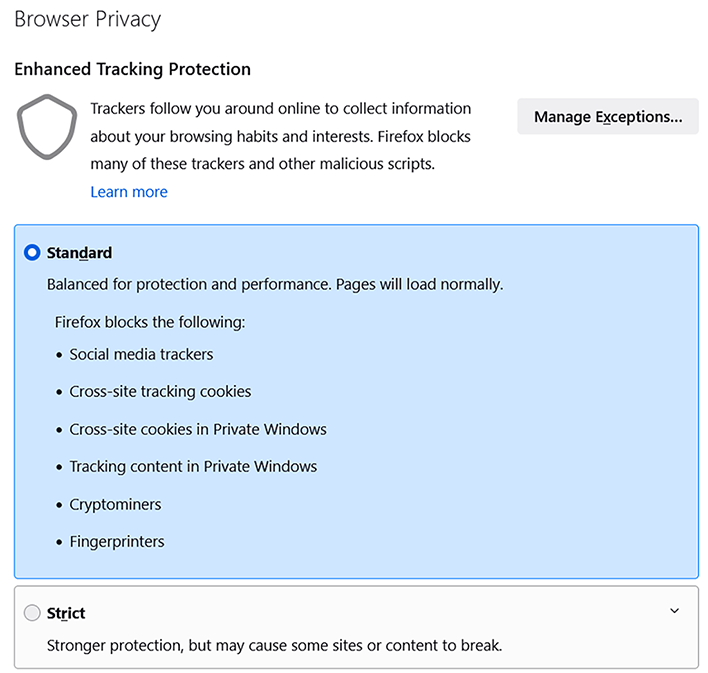Om goed te kunnen functioneren, moet PRISMA Home uw webbrowser cookies van 3e partijen toestaan.
Instructies om deze functie in te schakelen voor de ondersteunde webbrowsers vindt u hieronder.
Houd uw webbrowser altijd bijgewerkt, welke webbrowser u ook gebruikt.
Procedure:
Druk op de ![]() knop op de werkbalk
knop op de werkbalk
Selecteer Instellingen
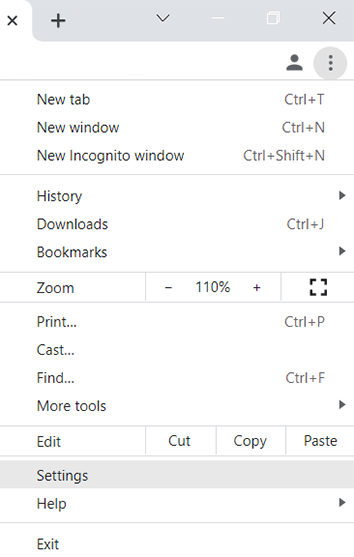
Selecteer in het linkermenu Beveiliging en privacy.
Selecteer Cookies en overige sitegegevens
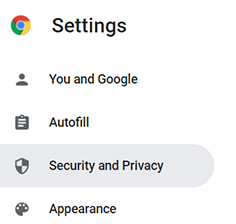
Scrol naar beneden en selecteer Alle cookies toestaan
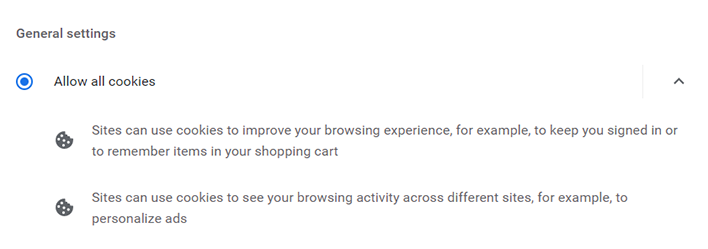
Klik op het pictogram Instellingen ![]() aan de rechterkant van de bovenste balk
aan de rechterkant van de bovenste balk
Klik op Instellingen
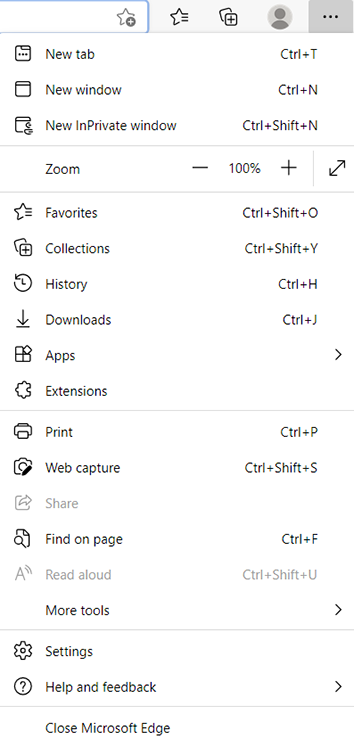
Selecteer Cookies en sitemachtigingen in het menu aan de linkerkant
Scrol naar beneden naar Cookies en sitegegevens beheren en verwijderen
Selecteer de sectie Cookies en opgeslagen gegevens
Vink de instelling Cookies van derde partijen blokkeren uit
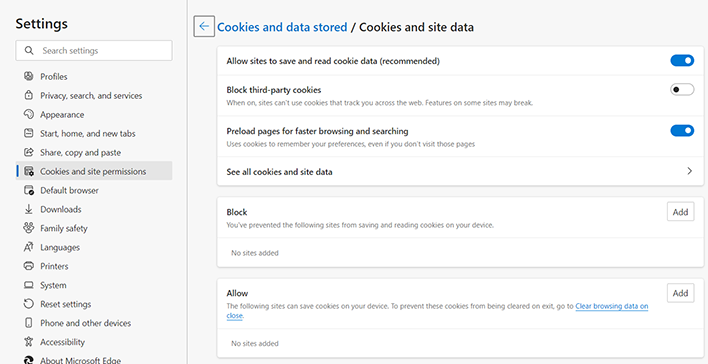
Klik op het Safari-menu linksboven op uw scherm
Selecteer Voorkeuren
Selecteer het tabblad Privacy bovenaan het hulpprogramma
Haal het vinkje weg bij Voorkomen van cross-sitetracking, bij Website Tracking
Schakel het vinkje uit bij de instelling Alle cookies blokkeren
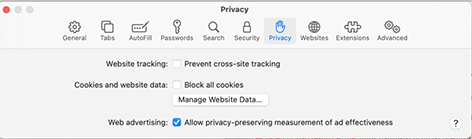
Druk op de  knop op de werkbalk
knop op de werkbalk
Selecteer Instellingen (Windows) of Voorkeuren (macOS).
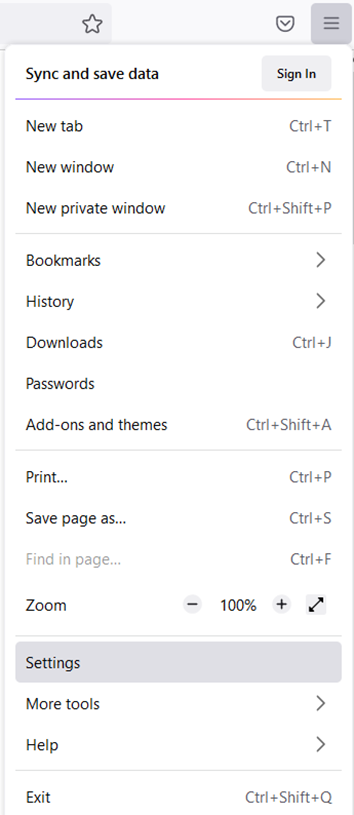
Selecteer in het linkermenu Privacy en beveiliging
Selecteer de optie Standaard voor de Geavanceerde bescherming tegen tracering in de sectie Browser Privacy